SAP GRC - Controles de mitigação
No SAP GRC 10.0, você pode usar controles de mitigação quando não for possível separar a Segregação de funções SoD do processo de negócios.
Exemplo
Em uma organização, considere um cenário em que uma pessoa desempenha funções nos processos de negócios que causam a ausência de um conflito de SoD.
Existem diferentes exemplos que são possíveis para controles de mitigação -
- Estratégias de liberação e limites de autorização
- Revisão dos registros do usuário
- Revisão de relatórios de exceção
- Análise de variância detalhada
- Estabelecer seguro para cobrir o impacto de um incidente de segurança
Tipos de controle de mitigação
Existem dois tipos de controle de mitigação no gerenciamento de risco SAP GRC -
- Preventive
- Detective
Controles de mitigação preventiva
O controle de mitigação preventiva é usado para reduzir o impacto do risco antes que ele realmente ocorra. Existem várias atividades que você pode executar sob o controle de mitigação preventiva -
- Configuration
- Saídas do usuário
- Security
- Definição de fluxo de trabalho
- Objetos Personalizados
Controles de mitigação de detetive
O controle de mitigação de detecção é usado quando um alerta é recebido e ocorre um risco. Nesse caso, a pessoa responsável por iniciar as medidas corretivas mitiga o risco.
Existem várias atividades que você pode realizar sob o controle de mitigação de detetive -
- Relatórios de Atividades
- Comparação do plano com a revisão real
- Revisão de orçamento
- Alerts
Configurando controles de migração
Siga estas etapas para configurar os controles de migração -
Step 1 - Login para controle de acesso SAP GRC.
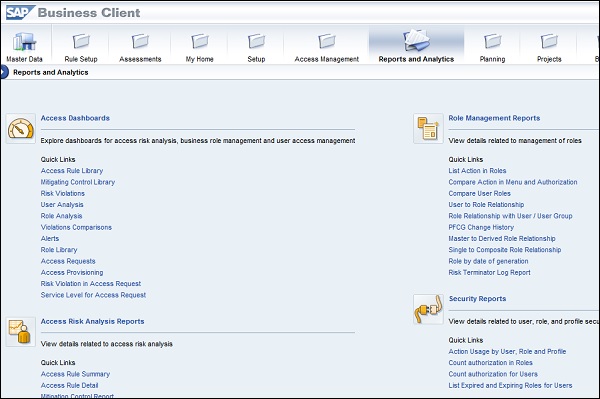

Step 2- Realizar uma análise de risco no nível do usuário. Insira os detalhes abaixo -
- Tipo de relatório
- Formato de Relatório
Step 3 - Clique em Executar

Step 4 - Você pode alternar entre os diferentes tipos de relatório como na imagem a seguir -


Step 5 - Faça logon no SAP GRC Access Control e agende um trabalho em segundo plano de análise de risco no nível da função.
Insira os seguintes detalhes -
- Tipo de relatório - Nível de permissão
- Formato do relatório - Resumo
Step 6 - Clique Run in Background como mostrado na imagem a seguir -

Step 7 - Na próxima janela, você pode selecionar Start Immediately. Então cliqueOK.
